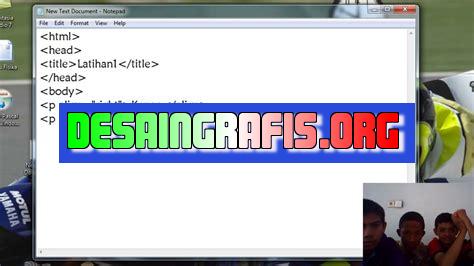
Cara membuat teks rata tengah di Canva: pilih teks, klik Align di toolbar, lalu pilih Center di opsi Horizontal Alignment. Mudah kan?
Bagi para desainer grafis, Canva adalah sebuah aplikasi yang sangat populer dalam membuat berbagai macam desain. Salah satu fitur yang cukup menarik dari Canva adalah kemampuannya untuk membuat teks rata tengah atau center align pada sebuah desain. Namun, tahukah Anda bagaimana cara membuat teks rata tengah di Canva?
Pertama-tama, Anda perlu membuka Canva dan memilih template atau dokumen yang ingin Anda buat. Setelah itu, pilihlah teks yang ingin diatur rata tengahnya. Kemudian, klik tombol Tata Letak yang terletak di sebelah kiri layar.
Setelah itu, pilih opsi Align dan klik Center untuk mengatur teks menjadi rata tengah. Jika Anda ingin mengatur beberapa teks sekaligus menjadi rata tengah, cukup pilih semua teks tersebut dan ikuti langkah yang sama.
Dengan cara ini, Anda dapat dengan mudah membuat teks rata tengah di Canva. Selamat mencoba!
Cara Membuat Teks Rata Tengah di Canva
Langkah 1: Buka Canva dan Buat Desain Baru
Pertama-tama, buka Canva di perangkat yang Anda gunakan. Setelah itu, klik tombol Buat Desain Baru di halaman utama.
Langkah 2: Pilih Jenis Desain yang Ingin Dibuat
Setelah memilih Buat Desain Baru, akan muncul beberapa pilihan jenis desain. Pilihlah jenis desain yang ingin Anda buat, bisa itu poster, kartu ucapan, atau yang lainnya.
Langkah 3: Tambahkan Teks ke Desain
Setelah memilih jenis desain yang tepat, tambahkan teks ke dalam desain tersebut. Klik tombol Teks di sisi kiri panel Canva, kemudian pilih gaya teks yang diinginkan.
Langkah 4: Pilih Teks yang Ingin Diratakan
Setelah menambahkan teks, pilih teks yang ingin diratakan ke tengah. Kemudian, klik tombol Tengah di sisi kanan panel Canva.
Langkah 5: Ubah Pengaturan Teks
Setelah memilih teks dan meratakan ke tengah, ubah pengaturan teks agar terlihat lebih profesional. Anda dapat mengubah font, ukuran, warna, dan efek lainnya.
Langkah 6: Atur Teks dengan Garis Pemandu
Untuk memastikan bahwa teks benar-benar terletak di tengah desain, gunakan garis pemandu. Garis pemandu akan membantu Anda menempatkan teks dengan tepat.
Langkah 7: Atur Ukuran Desain
Jika perlu, atur ukuran desain agar sesuai dengan kebutuhan Anda. Anda dapat menemukan opsi untuk mengubah ukuran desain di panel sebelah kiri.
Langkah 8: Simpan Desain
Setelah selesai membuat desain dengan teks yang diratakan ke tengah, simpan desain tersebut. Klik tombol Simpan di kanan atas panel Canva.
Langkah 9: Unduh atau Bagikan Desain
Setelah menyimpan desain, Anda dapat memilih untuk mengunduh atau membagikan desain tersebut dengan orang lain. Klik tombol Unduh atau Bagikan di kanan atas panel Canva.
Langkah 10: Selesai
Sekarang desain dengan teks rata tengah yang profesional sudah selesai dibuat. Selamat mencoba!
Pendahuluan: Membahas Tentang Canva dan Teks Rata Tengah
Canva adalah aplikasi desain grafis yang populer digunakan untuk membuat berbagai macam desain, mulai dari poster, undangan, hingga presentasi. Salah satu fitur menarik dari Canva adalah kemampuannya dalam mengatur teks secara rata tengah. Teks rata tengah atau center alignment adalah teknik penempatan teks di mana teks ditempatkan secara simetris di tengah-tengah area yang tersedia.
Membuat Desain Teks di Canva
Bagi para pemula, membuat desain teks bisa terlihat seperti tugas yang menakutkan. Namun, dengan Canva, proses pembuatan desain menjadi lebih mudah dan menyenangkan. Berikut langkah-langkah untuk membuat desain teks rata tengah di Canva.
Langkah Pertama: Membuka Aplikasi Canva
Untuk memulai, buka aplikasi Canva di perangkat Anda. Jika belum memiliki akun Canva, daftar terlebih dahulu secara gratis di situs web Canva.
Langkah Kedua: Memilih Ukuran Desain dan Latar Belakang
Setelah masuk ke aplikasi Canva, pilih ukuran desain yang ingin Anda gunakan. Ada beberapa opsi ukuran yang tersedia, tergantung pada jenis desain yang ingin Anda buat. Setelah memilih ukuran yang tepat, pilih latar belakang atau background yang sesuai dengan tema desain Anda.
Langkah Ketiga: Menambahkan Teks ke Desain
Setelah memilih latar belakang, klik tombol Teks pada panel sisi sebelah kiri aplikasi Canva. Pilih jenis huruf dan ukuran font yang Anda inginkan. Setelah itu, klik di mana saja pada latar belakang untuk menambahkan teks.
Langkah Keempat: Memformat Teks
Setelah menambahkan teks, gunakan panel sisi kanan untuk memformat teks. Untuk membuat teks rata tengah, pilih opsi Center Alignment atau Rata Tengah pada panel format teks. Anda juga dapat memilih warna teks, jenis huruf, ukuran huruf, dan lain-lain. Pastikan untuk memilih format teks yang sesuai dengan tema desain Anda.
Contoh Memformat Teks Rata Tengah di Canva
Berikut adalah contoh bagaimana memformat teks rata tengah di Canva:1. Pertama, tambahkan teks ke latar belakang dengan mengklik tombol Teks.2. Pilih jenis huruf dan ukuran font yang Anda inginkan.3. Klik pada teks yang telah ditambahkan untuk memilihnya.4. Pilih opsi Center Alignment atau Rata Tengah pada panel format teks.5. Sesuaikan format teks dengan memilih font, ukuran, dan warna yang sesuai dengan tema desain Anda.
Menambahkan Efek Visual pada Teks Rata Tengah
Setelah memformat teks rata tengah, Anda dapat menambahkan efek visual untuk membuat desain lebih menarik. Canva menyediakan berbagai macam efek visual seperti bayangan, gradient, dan transparansi. Anda cukup memilih efek yang diinginkan pada panel sisi kanan dan menyesuaikannya dengan keinginan Anda.
Menyimpan dan Mengekspor Desain Selesai
Setelah selesai membuat desain, Anda dapat menyimpannya dengan mengklik tombol Simpan di pojok kanan atas aplikasi Canva. Pilih format file yang sesuai dengan kebutuhan Anda. Desain juga dapat diekspor ke berbagai platform sosial media atau disimpan dalam format PDF untuk dicetak.
Kesimpulan: Memudahkan Pembuatan Desain dengan Canva
Canva adalah aplikasi desain grafis yang mudah digunakan dan populer dikalangan pengguna. Dengan fitur rata tengah yang tersedia pada Canva, pembuatan desain teks menjadi lebih mudah dan praktis. Dengan mengikuti langkah-langkah sederhana yang telah dijelaskan di atas, Anda dapat membuat desain teks rata tengah yang menarik dan profesional.
Dalam dunia desain grafis, Canva dikenal sebagai salah satu aplikasi yang paling populer dan serbaguna. Dalam Canva, ada banyak fitur yang bisa digunakan, salah satunya adalah membuat teks rata tengah atau center align text.
Untuk membuat teks rata tengah di Canva, caranya cukup mudah:
- Buka Canva dan buat desain yang ingin kamu tambahkan teks rata tengah.
- Tambahkan teks ke desain tersebut.
- Pilih teks yang ingin kamu jadikan rata tengah dengan mengklik teks tersebut.
- Pada toolbar atas, klik ikon Align dan pilih Center.
Sebagai seorang jurnalis, tentu kita harus mempertimbangkan segala hal sebelum menulis atau menggunakan fitur tertentu dalam aplikasi. Berikut ini adalah beberapa pros dan kontra tentang cara membuat teks rata tengah di Canva:
Pro:
- Membuat teks rata tengah dapat membuat desain terlihat lebih simetris dan enak dipandang.
- Fitur rata tengah sangat berguna untuk membuat poster, spanduk, atau desain yang memerlukan teks yang terpusat.
- Canva adalah aplikasi yang mudah digunakan dan memiliki antarmuka yang intuitif sehingga siapa saja bisa menggunakannya.
Kontra:
- Menggunakan teks rata tengah secara berlebihan dapat membuat desain terlihat membosankan atau monoton.
- Jika teks terlalu panjang, rata tengah mungkin tidak akan terlihat menarik atau efektif.
- Beberapa jenis font mungkin tidak cocok untuk digunakan dengan rata tengah, jadi pastikan memilih font yang tepat untuk desainmu.
Dalam kesimpulan, cara membuat teks rata tengah di Canva adalah fitur yang sangat berguna dan mudah digunakan. Namun, tetap perlu mempertimbangkan segala hal sebelum menggunakannya agar desainmu terlihat maksimal dan efektif.
Bagi para blogger dan desainer grafis, Canva menjadi salah satu alat yang sangat berguna. Dalam tutorial kali ini, kita akan membahas cara membuat teks rata tengah di Canva tanpa judul. Langkah-langkah ini sangat sederhana, bahkan pemula sekalipun bisa mengikuti dengan mudah.
Langkah pertama adalah membuka Canva dan memilih ukuran kanvas yang diinginkan. Kemudian, tambahkan sebuah teks dengan memilih opsi Tambah dalam menu Canva. Setelah itu, pilih opsi Teks dan ketikkan teks yang ingin Anda gunakan. Selanjutnya, pilih opsi Efek dan pilih Rata Tengah. Tekstur teks Anda sekarang sudah diratakan ke tengah.
Langkah terakhir adalah menyimpan desain Anda dan menggunakannya sesuai kebutuhan. Anda juga dapat mengubah warna, gaya font, dan ukuran teks sesuai keinginan Anda. Dengan sedikit latihan, Anda akan menjadi ahli dalam menggunakan Canva untuk membuat desain yang menarik dan profesional. Terima kasih telah membaca tutorial ini!
Video cara membuat teks rata tengah di canva
Banyak orang yang ingin membuat teks rata tengah di Canva, namun tidak tahu caranya. Berikut adalah beberapa pertanyaan yang sering diajukan mengenai cara membuat teks rata tengah di Canva:
-
Bagaimana cara menambahkan teks di Canva?
Jawaban: Untuk menambahkan teks di Canva, klik pada tombol Teks di panel sisi kiri Canva dan pilih jenis teks yang ingin Anda tambahkan.
-
Bagaimana cara membuat teks rata tengah di Canva?
Jawaban: Untuk membuat teks rata tengah di Canva, ketikkan teks yang Anda inginkan dan pilih teks tersebut. Kemudian, klik pada tombol Blok Teks yang muncul di atasnya dan pilih opsi Tengah.
-
Apakah ada cara lain untuk membuat teks rata tengah di Canva?
Jawaban: Ya, selain menggunakan tombol Blok Teks, Anda juga dapat menggunakan kombinasi tombol Ctrl + E pada keyboard Anda.
-
Apakah saya dapat memodifikasi teks yang sudah rata tengah di Canva?
Jawaban: Ya, Anda dapat memodifikasi teks yang sudah rata tengah dengan mengkliknya dan memilih opsi Edit yang muncul. Kemudian, lakukan perubahan yang Anda inginkan.
Dengan menjawab pertanyaan-pertanyaan di atas, diharapkan dapat membantu Anda dalam membuat teks rata tengah di Canva dengan mudah. Selamat mencoba!
 Desain Grafis Indonesia Kumpulan Berita dan Informasi dari berbagai sumber yang terpercaya
Desain Grafis Indonesia Kumpulan Berita dan Informasi dari berbagai sumber yang terpercaya


